Веб-пакеты
Вы легко можете разместить Ваш веб-узел в веб-пакете, который будет задействован для создания другого узла с такими же веб-страницами и структурой списков, библиотек и опросов. При желании веб-пакеты можно использовать для сохранения в них отдельных страниц, списков или библиотек вместо всего узла. Веб-пакеты дают прекрасную возможность для дублирования структуры узла, но Вы должны помнить, что при этом не дублируются настройки безопасности, разрешения, а также содержимое списков и библиотек. Веб-пакеты создаются в виде файлов с расширением .fwp и легко могут быть импортированы и применены на любом узле вне зависимости от типа сервера.
Примечание
Веб-пакеты могут содержать только пользовательские панели ссылок. Структура переходов узла в веб-пакете не сохраняется. Дочерние узлы также не могут быть включены в веб-пакет.
Создание веб-пакета
Откройте в программе FrontPage 2003 веб-узел, из которого Вы хотите создать веб-пакет. В меню Инструменты (Tools) выделите пункт Пакеты (Packages), затем выберите команду Экспорт (Export), после чего откроется диалоговое окно Экспорт веб-пакета (Export Web Package). В прокручиваемом текстовом поле Файлы на веб-узле (Files in Web site) выберите элементы, которые хотите включить в веб-пакет и нажмите кнопку Добавить (Add). Таким же образом, в прокручиваемом текстовом поле Файлы в пакете (Files in Package) выберите файлы, которые нужно исключить из веб-пакета и нажмите кнопку Удалить (Remove). После завершения настроек нажмите OK, после чего откроется диалоговое окно сохранения файла. Введите имя файла, выберите расположение и нажмите кнопку Сохранить (Save). Созданный файл веб-пакета имеет расширение .fwp.
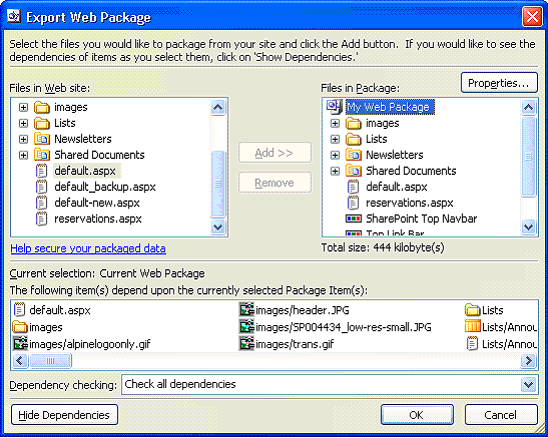
Рисунок 6 – Диалоговое окно Экспорт веб-пакета (Export Web Package).
Примечание
По техническим параметрам размер веб-пакетов не имеет ограничений, но тестирование показало, что наилучшие показатели достигаются при использовании веб-пакетов, имеющих размер не более 125 Мб.
Создание нового веб-узла из веб-пакета
Для создания нового веб-узла из существующего веб-пакета откройте программу FrontPage 2003. В меню Инструменты (Tools) выделите пункт Пакеты (Packages), затем выберите команду Импорт (Import), после чего откроется диалоговое окно Открытие файла (File Open). Найдите требуемый файл с расширением .fwp и нажмите кнопку Открыть (Open) для появления диалогового окна Импорт веб-пакета (Import Web Package). В поле Конечное расположение (Destination) введите адрес нового веб-узла. Убедитесь, что установлены флажки напротив используемых элементов в поле Элементы из веб-пакета для импорта (Items from Web package to import) и нажмите кнопку Импорт (Import). В диалоговом окне подтверждения выбора нажмите кнопку Да (Yes) для запуска установщика веб-пакета, который создаст веб-узел на основе выбранного веб-пакета.
— Регулярная проверка качества ссылок по более чем 100 показателям и ежедневный пересчет показателей качества проекта.
— Все известные форматы ссылок: арендные ссылки, вечные ссылки, публикации (упоминания, мнения, отзывы, статьи, пресс-релизы).
— SeoHammer покажет, где рост или падение, а также запросы, на которые нужно обратить внимание.
SeoHammer еще предоставляет технологию Буст, она ускоряет продвижение в десятки раз, а первые результаты появляются уже в течение первых 7 дней. Зарегистрироваться и Начать продвижение
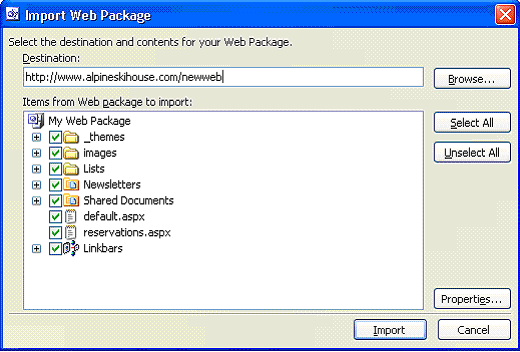
Рисунок 7 – Диалоговое окно Импорт веб-пакета (Import Web Package).
